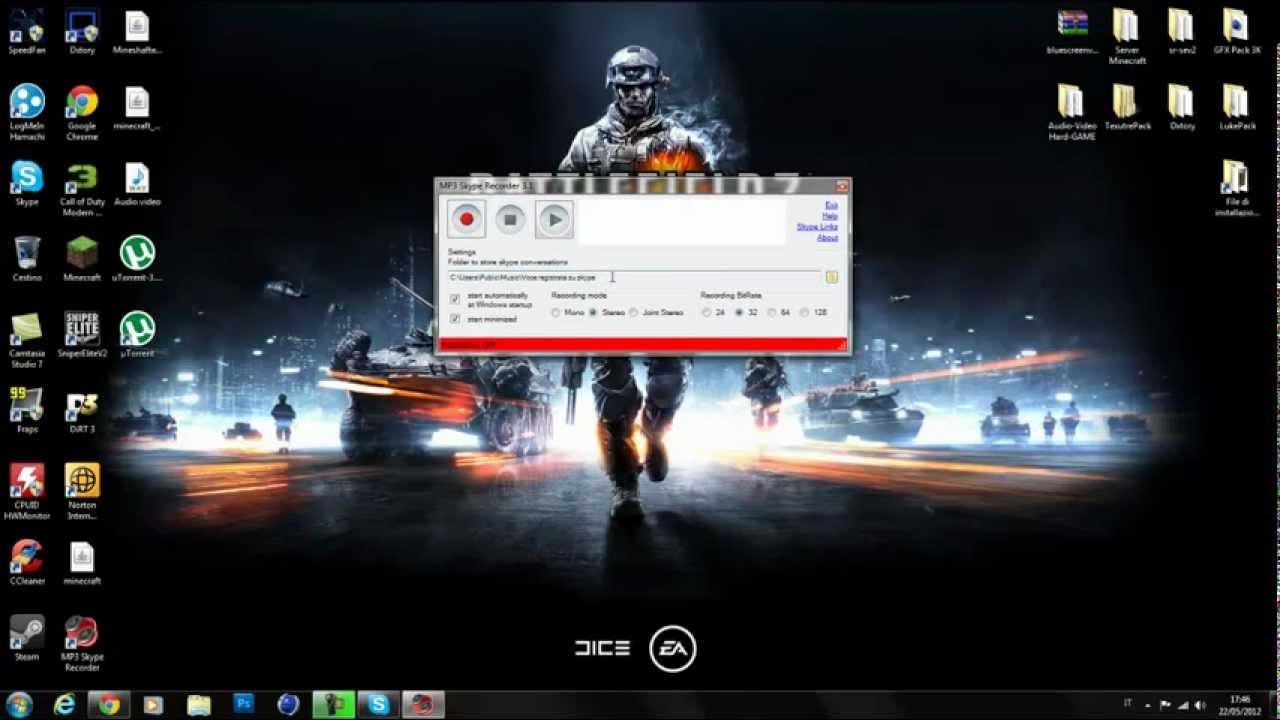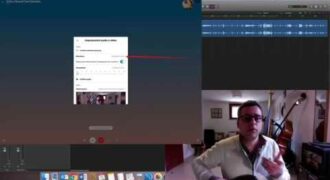Skype è una delle piattaforme di comunicazione più utilizzate al mondo e consente di effettuare chiamate vocali e video con amici, familiari e colleghi. Registrare la voce su Skype può essere utile per registrare una conversazione importante, creare un podcast o salvare un’intervista. In questa breve guida, ti mostreremo come registrare la voce su Skype utilizzando diverse opzioni disponibili.
Come registrare l’audio di una chiamata Skype?
Registrare l’audio di una chiamata Skype può essere utile per molteplici ragioni, come ad esempio per registrare una riunione o una lezione online. Ecco i passaggi per farlo:
- Scarica un software di registrazione: ci sono diversi programmi gratuiti o a pagamento che consentono di registrare l’audio delle chiamate Skype. Alcuni esempi sono Audacity, Evaer e MP3 Skype Recorder.
- Installa il software: dopo aver scaricato il software, segui le istruzioni per installarlo sul tuo computer.
- Apri Skype e il software di registrazione: avvia Skype e il programma di registrazione. Assicurati che il software di registrazione sia impostato per registrare l’audio del microfono e degli altoparlanti del computer.
- Inizia la registrazione: avvia la chiamata Skype che desideri registrare e premi il pulsante di registrazione sul software. Assicurati di avvisare gli altri partecipanti alla chiamata che la chiamata viene registrata.
- Termina la registrazione: una volta conclusa la chiamata, premi il pulsante di stop sulla finestra di registrazione. Salva il file audio registrato sul tuo computer.
Seguendo questi semplici passaggi, sarai in grado di registrare l’audio di una chiamata Skype in modo facile e veloce.
Come registrare l’audio durante una videochiamata?
Se sei alla ricerca di un modo per registrare l’audio di una videochiamata su Skype, sei nel posto giusto! Segui questi passaggi per registrare la tua voce durante una chiamata su Skype.
- Scarica un software di registrazione: prima di iniziare la tua videochiamata, assicurati di scaricare un software di registrazione. Ci sono molte opzioni disponibili, come Audacity o Free Sound Recorder.
- Configura il software di registrazione: una volta che hai scaricato il software di registrazione, configura le impostazioni audio. Assicurati di selezionare il microfono corretto e di regolare il livello del volume in modo da ottenere un’ottima qualità audio.
- Inizia la videochiamata su Skype: avvia la videochiamata su Skype con la persona che desideri registrare.
- Avvia il software di registrazione: una volta che sei in chiamata, avvia il software di registrazione che hai scaricato in precedenza.
- Inizia la registrazione: premi il pulsante “Registra” sul software di registrazione per iniziare a registrare l’audio durante la tua videochiamata su Skype.
- Termina la registrazione: quando hai finito la chiamata, fai clic sul pulsante “Stop” sul software di registrazione per terminare la registrazione.
- Salva il file registrato: dopo aver terminato la registrazione, salva il file registrato sul tuo computer.
Seguendo questi passaggi, sarai in grado di registrare l’audio durante una videochiamata su Skype. Ricorda di controllare sempre le impostazioni audio prima di iniziare la registrazione e di scegliere il microfono corretto per garantire la migliore qualità audio possibile.
Dove posso trovare la registrazione di Skype?
Se hai registrato una conversazione su Skype, potresti chiederti dove puoi trovare la registrazione successivamente. Ecco i passaggi da seguire:
- Accedi a Skype e vai su “Strumenti”.
- Seleziona “Opzioni” e poi “Impostazioni audio”.
- Vai alla sezione “Registrazione automatica” e scegli una cartella di destinazione. Questa sarà la posizione predefinita per le registrazioni future.
- Per trovare una registrazione esistente, vai alla cartella di destinazione che hai scelto in precedenza.
- Se non riesci a trovare la registrazione, controlla la cartella “Skype” nella tua libreria di documenti.
Ricorda che le registrazioni su Skype vengono salvate come file audio in formato MP4. Puoi riprodurle utilizzando qualsiasi software multimediale compatibile con questo formato.
Come registrare una chiamata?
Se stai cercando di registrare la tua voce su Skype, ecco i passaggi da seguire:
- Scarica un software di registrazione: Esistono molti programmi gratuiti e a pagamento per registrare la tua voce su Skype. Alcuni esempi includono Audacity, MP3 Skype Recorder e Pamela for Skype.
- Installa il software di registrazione sul tuo computer: Dopo aver scaricato il programma di registrazione, segui le istruzioni per installarlo sul tuo computer.
- Apri il software di registrazione: Una volta installato, apri il programma di registrazione sul tuo computer. Assicurati che sia configurato per registrare il tuo microfono e gli altoparlanti di Skype.
- Avvia la chiamata su Skype: Quando sei pronto per registrare la tua voce durante una chiamata su Skype, avvia la chiamata come faresti normalmente.
- Avvia la registrazione: Dopo aver avviato la chiamata su Skype, avvia la registrazione sul software di registrazione. Assicurati di registrare il suono del tuo microfono e degli altoparlanti di Skype.
- Interrompi la registrazione: Quando hai finito di registrare la tua voce su Skype, interrompi la registrazione sul software di registrazione.
- Salva il file di registrazione: Infine, salva il file di registrazione sul tuo computer in un formato compatibile con Skype, come MP3 o WAV.
Seguendo questi semplici passaggi, sarai in grado di registrare la tua voce su Skype e salvare la registrazione sul tuo computer.